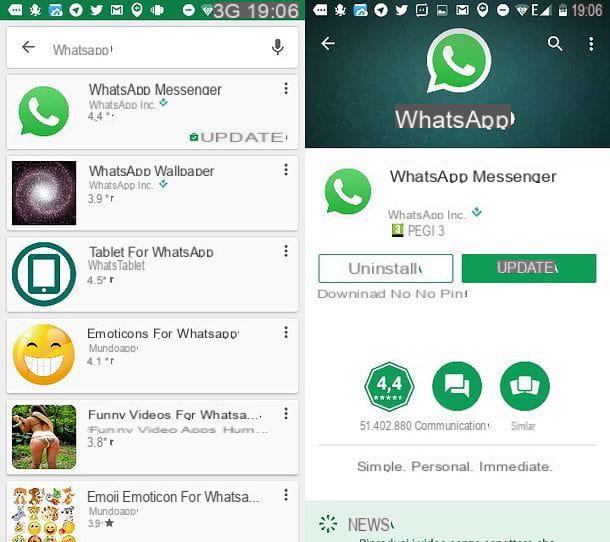Como criar uma conta do Hotmail a partir do seu computador

querer crie uma conta do Hotmail a partir do seu computador? Como eu disse na introdução do guia, esta é sem dúvida a solução mais confortável que você pode tomar para atingir o objetivo que você mesmo se propôs. Basta conectar-se à página inicial do Outlook.com usando seu navegador favorito, clicar no botão para criar uma nova conta e preencher o formulário de registro que é proposto a você.
Para prosseguir, clique aqui para se conectar à página inicial do Outlook.com e pressione o botão azul Criar uma conta grátis que é colocado no centro da tela. Na página que se abre, você deve ver a caixa Criar conta, pelo qual indicar oemail address que você deseja criar e seu domínio (no seu caso, @ hotmail.com).
Em seguida, preencha o campo de texto Novo Endereço de Email com a primeira parte do endereço que você deseja criar - para esse fim, você pode usar o seu nome e sobrenome, parte sua ano de nascimento, Sua apelido, etc., com base nos endereços disponíveis - e, em seguida, pressiona o botão (⌵) colocado ao lado do texto @ outlook.com.
Nesse ponto, o menu suspenso será aberto, por meio do qual você poderá escolher o domínio do seu novo endereço de e-mail. Em seguida, selecione o item hotmail.com e pressiona o botão azul para a frente no canto inferior direito para ir para a próxima etapa.

Agora você será solicitado a criar uma senha que proteja sua conta. Tudo o que você precisa fazer é digitar a senha que deseja usar para acessar o seu endereço de e-mail no campo de texto Crie uma senha e pressione o botão azul para a frente que está localizado no canto inferior direito do módulo Crie uma senha.
Ao criar uma senha, leve em consideração o conselho que dei a você no guia sobre como criar senhas seguras (use muitos caracteres, alterne números, letras e símbolos, use palavras sem sentido e assim por diante) e mantenha-a em um gerenciador de senhas, como como exemplo 1Password o LastPass, para evitar perdê-lo.
Em seguida, preencha o formulário que lhe é proposto indicando as várias informações que lhe são solicitadas: preencha os campos Nome e sobrenome, pressiona o botão para a frente, indica o País / área geográfica adesão e a sua data de nascimento, usando os menus suspensos apropriados e pressiona o botão novamente para a frente.

Finalmente, insira o código você vê na imagem no campo de texto insira os caracteres que você vê, pressiona o botão para a frente.
Aguarde alguns instantes até que a caixa de e-mail seja criada e na nova tela de boas-vindas que é mostrada a você, pressione o botão (>), colocou o linguagem e fuso horário que você prefere usar em sua conta, pressione o botão novamente (>), selecione os tema você deseja configurar em sua conta, pressione o botão mais uma vez (>) e selecione o assinatura para ser usado nos e-mails que você enviar.
Após esta etapa também, você só precisa pressionar o botão uma última vez (>) E é isso. Se tudo deu certo, a mensagem deve aparecer na tela [Nome], a configuração está concluída! Seu novo endereço de e-mail é [endereço] @ hotmail.com.
Portanto, pressione o botão Começo e comece a usar sua conta para enviar e receber e-mails. Na caixa de entrada, deve haver um e-mail de boas-vindas da equipe do Outlook explicando alguns dos principais recursos do serviço.

Mesmo que as instruções que acabei de mostrar tenham sido realizadas a partir do PC, saiba que, se quiser, também pode usá-las para criar uma conta do Hotmail a partir do navegador que usa no seu dispositivo móvel. Para obter mais informações sobre o que fazer, sugiro que você leia o capítulo a seguir, no qual mostro em detalhes como proceder.
Como criar uma conta do Hotmail em smartphones e tablets

Para criar uma conta do Hotmail de smartphones e comprimido, inicie o navegador que você normalmente usa para navegar na Internet a partir de seu dispositivo móvel (por exemplo, Google Chrome, Safári, etc.) e conectado a outlook.live.com/owa. Pigia, portanto, no link Crie uma conta grátis que é colocado ao lado do texto Você quer uma nova conta? e, na página que abrir, preencha o campo de texto Novo Endereço de Email com a primeira parte do endereço que você deseja criar e, em seguida, pressiona o botão (⌵) localizado próximo ao texto @ outlook.com para selecionar o item hotmail.com no menu correspondente.
Agora, pressione o botão azul para a frente localizado no canto inferior direito, escolha o senha com o qual proteger sua conta digitando-o no campo de texto Crie uma senha e pressiona o botão azul mais uma vez para a frente. Neste ponto, preencha os campos de texto no formulário que se propõe a você indicando o seu nome e sobrenome, pressiona o botão novamente para a frente e, na nova página que você vir na tela, indique o seu País / área geográfica e a tua data de nascimento usando os menus suspensos apropriados; feito isso, pressiona o botão azul para a frente para continuar o procedimento.

A maior parte do trabalho está concluída. Agora você só precisa escrever os caracteres que você vê na imagem no campo de texto insira os caracteres que você vê, para provar para a Microsoft que você não é um bot e então você tem que apertar o botão para a frente. Em seguida, selecione o idioma da interface do usuário e fuso horário usando os menus suspensos apropriados, pressiona o item ressalva E é isso. Agora você está finalmente pronto para usar sua conta do Hotmail.
Mesmo que ninguém o proíba de acessá-lo diretamente do navegador, recomendo que você considere fazer o download do aplicativo Outlook em seu dispositivo Android ou iOS, para que possa ter uma melhor experiência do usuário. Você está se perguntando como pode acessar sua conta depois que o aplicativo oficial do Outlook for instalado? Não é complicado: basta indicar o seu email address (exemplo@hotmail.com) e o parente senha acesse nos campos de texto apropriados e pressione o botão log in.
Se desejar, aprofunde no assunto e descubra com mais detalhes como acessar o Hotmail, consultando o guia que acabei de vincular a você. Tenho certeza de que esta leitura adicional também será muito útil para você.
Venha criar uma conta Hotmail